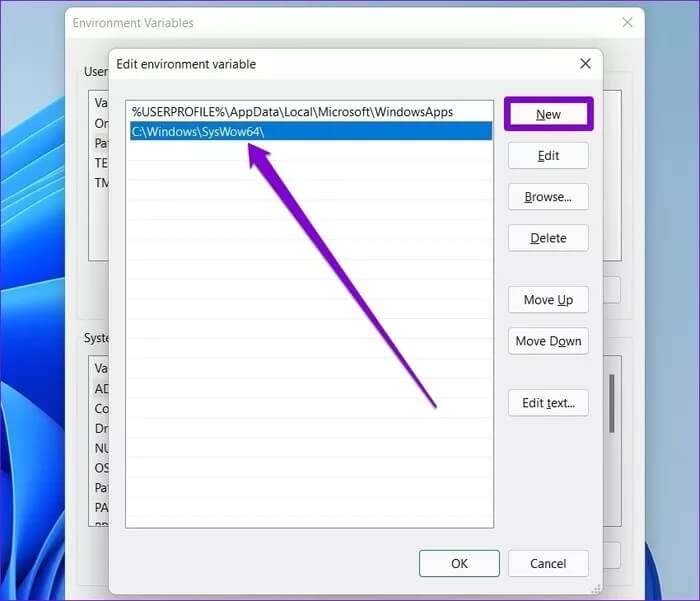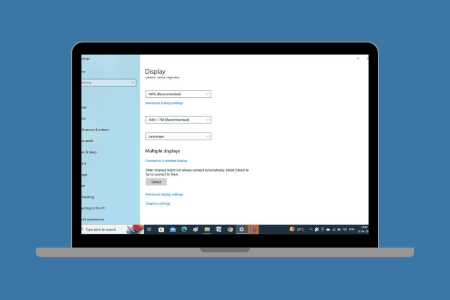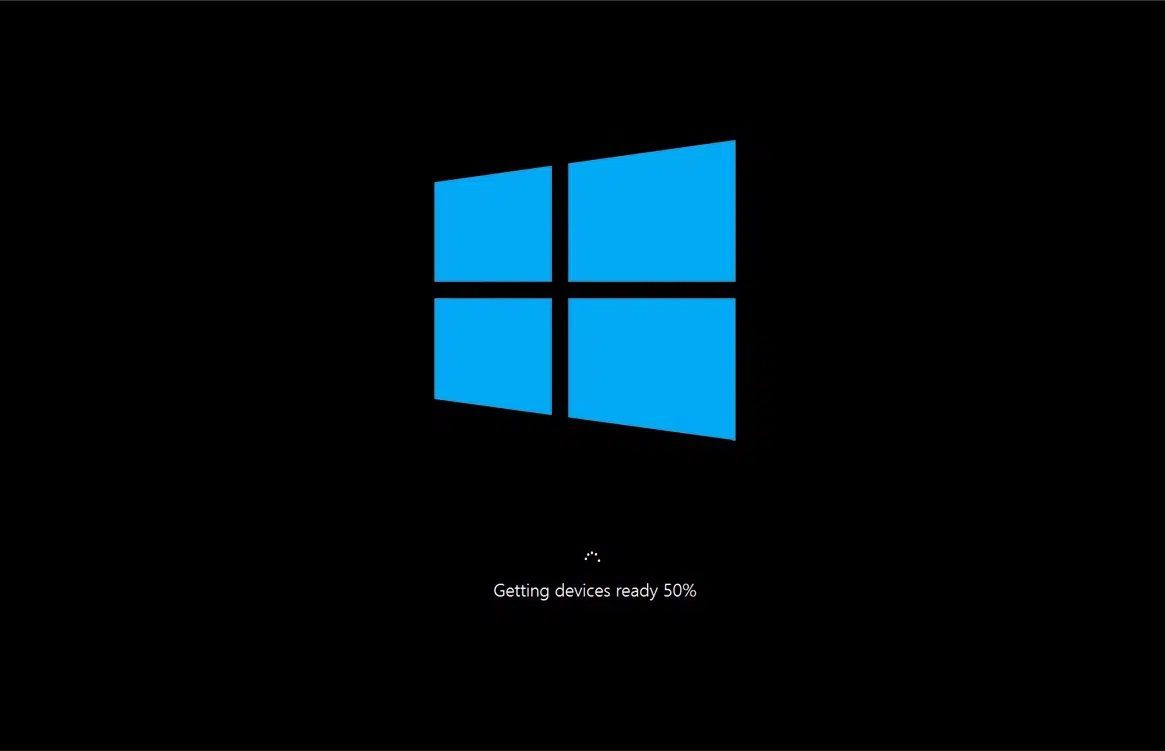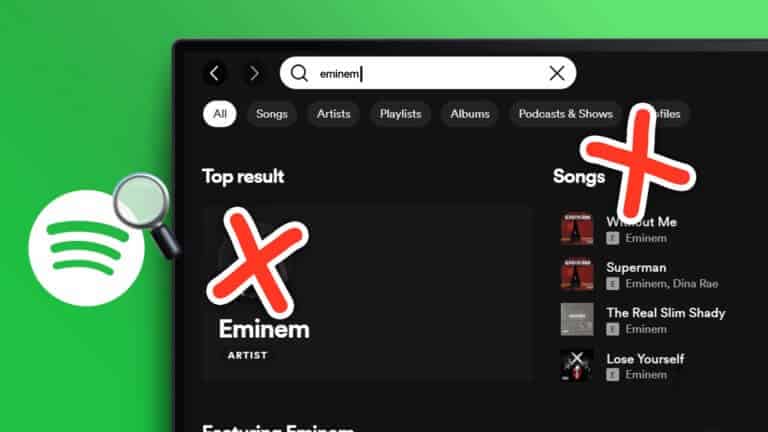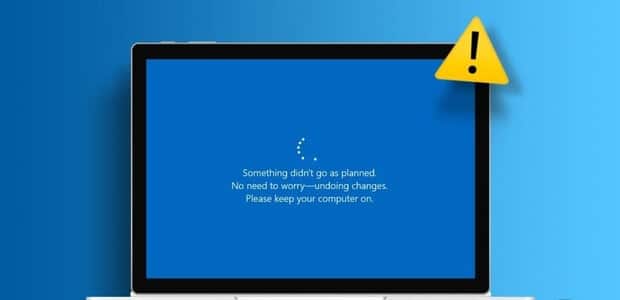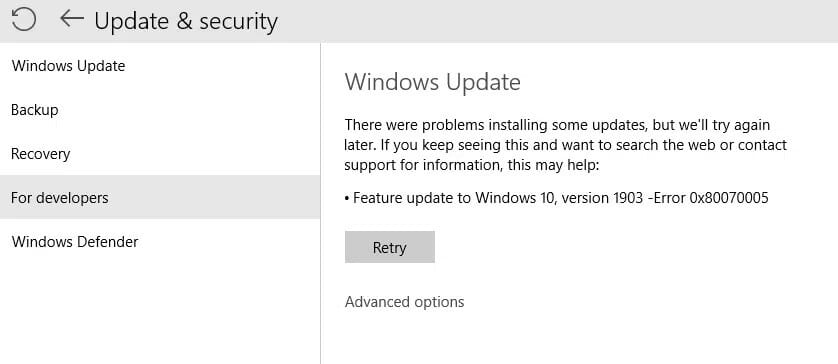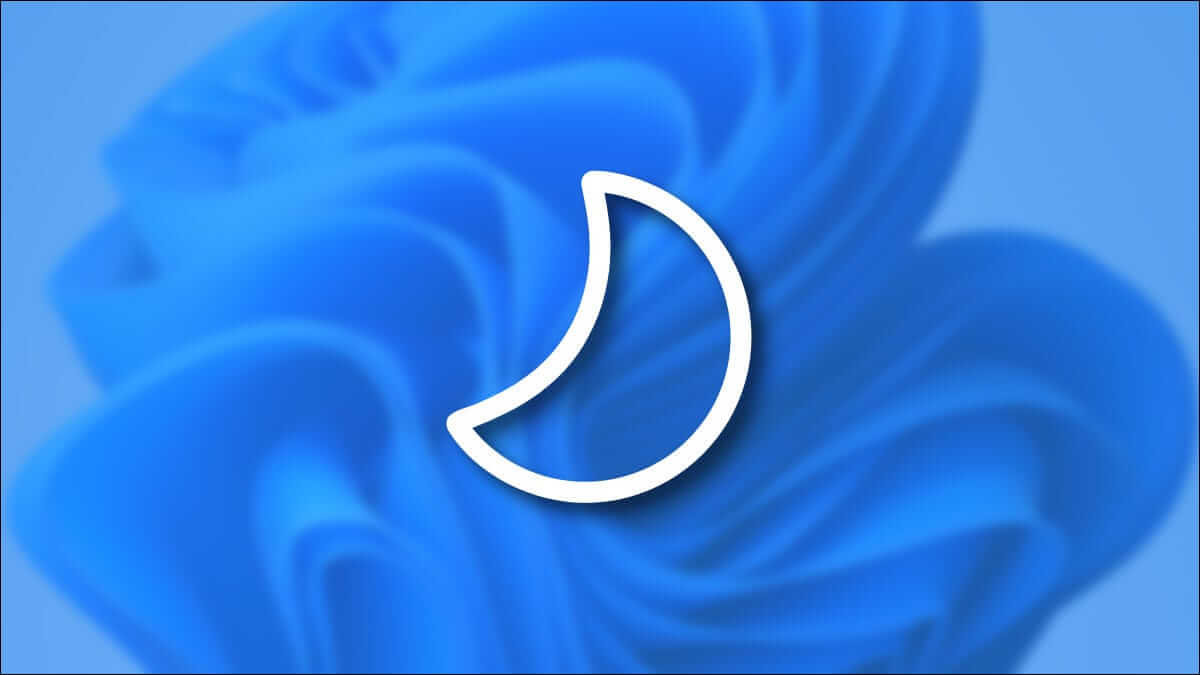Komut İstemi, Windows'ta güçlü bir yardımcı programdır ve genellikle yeterince kullanılmaz. Komut İstemi'ni günlük olarak kullanırsanız, özellikle yeni Windows 11 işletim sisteminde ne kadar güçlü olduğunu anlayacaksınız.Ancak Komut İstemi, çağrıldığında çalışmayı durdurur veya açılırsa, aşağıdaki sorunu gidermeniz gerekecektir. أفضل 7 Yöntemler Windows 11'de çalışmıyor Komut İstemi'ni düzeltin.
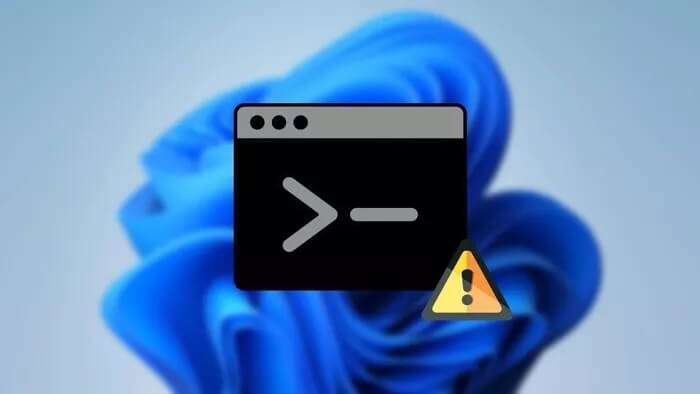
Windows 11 PC'nizde Komut İstemi'nin tekrar çalışmasını sağlayacak pratik çözümlerin bir listesini derledik.O halde başlayalım.
1. Virüsleri kontrol edin
Bazen bilgisayarınızdaki virüsten koruma yazılımı çok dikkatli olabilir ve sonunda güvenli dosyaları yalıtabilir. Görünüşe göre, bu artık dosyalar Komut İstemi için gerekli dosyaları içeriyorsa, Komut İstemi çalışmıyor olabilir. Böylece, Komut İstemi'nin tekrar çalışıp çalışmadığını görmek için bilgisayarınızdaki virüsten koruma yazılımını geçici olarak devre dışı bırakarak başlayabilirsiniz.
2. Bir kısayol oluşturun
Başlat Menüsü ile ilgili sorunlarınız nedeniyle Komut İstemi'ni açamıyorsanız veya Windows Arama , bunun için bir kısayol oluşturmayı deneyebilirsiniz. İşte nasıl.
Adım 1: Masaüstünde herhangi bir yere sağ tıklayın ve yeni Ve seçin Kısa alt menüden.
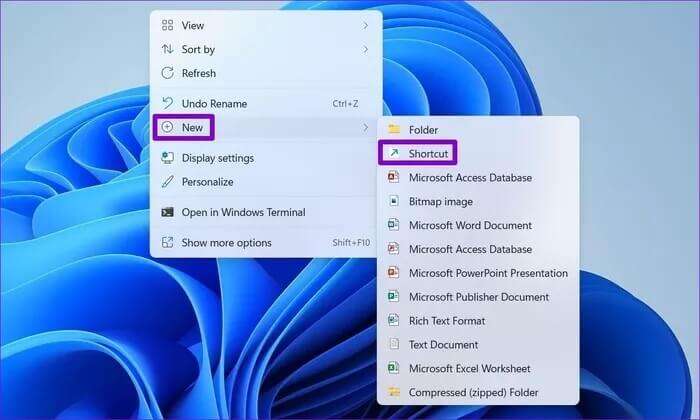
Adım 2: Bir pencerede Kısayol oluştur , Konum kutusunun altına şunu yazın cmd.exe Ve basın Sıradaki.
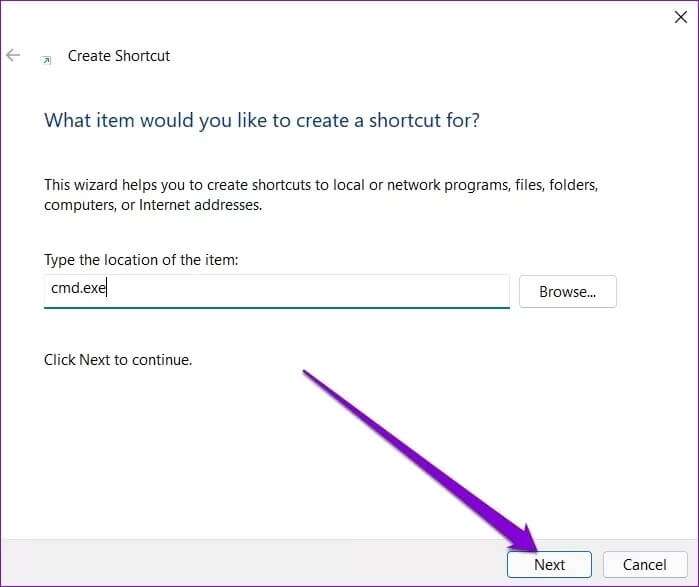
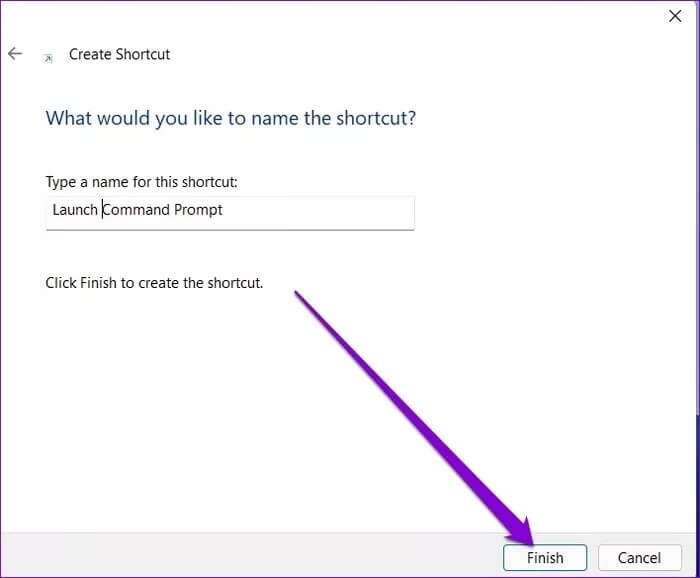
Bir komut istemi açmak için bu kısayolu kullanabilirsiniz.
3. SFC ve DISM taraması gerçekleştirin
Bozuk veya eksik sistem dosyaları, Komut İsteminin sizin için çalışmamasının başka bir nedenidir. Bu durumda, bu sistem dosyalarını algılamak ve düzeltmek için bilgisayarınızı taramak için SFC veya Sistem Dosyası Denetleyicisini çalıştırmayı deneyebilirsiniz. İşte nasıl.
Adım 1: Bir menü açın hiç , Ve yazın Windows PowerShell , Ve basın Girin.
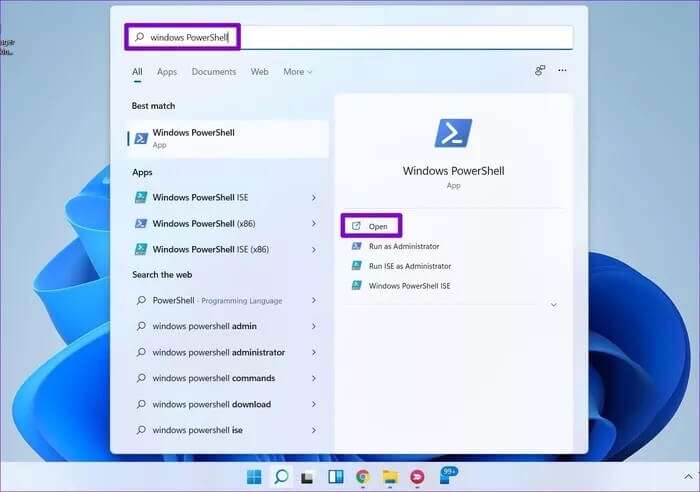
Adım 2: Aşağıda verilen komutu yazın ve tuşuna basın Girin.
sfc / scannow
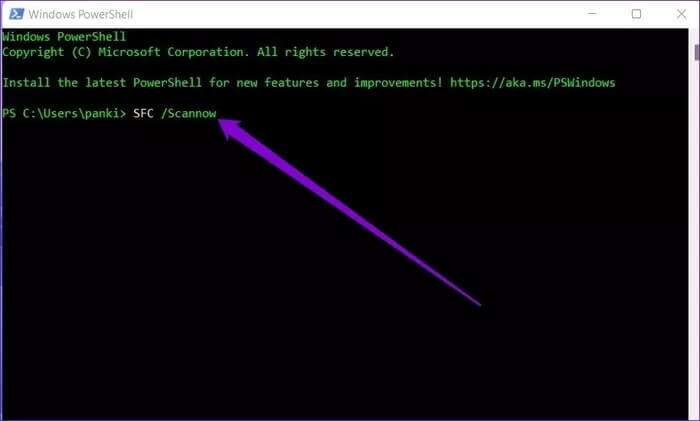
Bu işlem biraz zaman alabilir. Tarama, dosyaları algılayıp onarabiliyorsa, "Windows Kaynak Koruması, bozuk dosyaları başarıyla buldu ve onardı".
SFC taraması herhangi bir sorun bulamazsa, bunun yerine bir DISM taraması çalıştırmayı veya Görüntü Hizmeti Dağıt ve Yönetmeyi deneyebilirsiniz. DISM, Windows'unuzdaki sistem görüntülerini ve dosyalarını bir SFC taraması gibi onarabilir. İşte nasıl oynanır.
koşmak PowerShell kullanma Yönetici hakları Tekrar ve aşağıdaki komutları tek tek girin.
DISM / Çevrimiçi / Temizleme-Görüntü / CheckHealth
DISM / Çevrimiçi / Temizleme-Görüntü / ScanHealth
DISM / Çevrimiçi / Temizleme-Görüntüsü / RestoreHealth
Bu yapıldıktan sonra, bilgisayarınızı yeniden başlatın ve Komut İstemine şimdi erişip erişemeyeceğinizi görün.
4. Ortam değişkenleri yol sistemini güncelleyin
Yolda sorunlar varsa Ortam Değişkenleri Bilgisayarınızda Komut İstemi komutları çalıştıramayabilir. Bunu düzeltmek için aşağıdaki adımları takip ederek yeni bir yol oluşturabilirsiniz.
Adım 1: Bir tuşa basın Windows + R iletişim kutusunu başlatmak için yazı yazmak sysdm.cpl içinde kutu ve basın Girin.
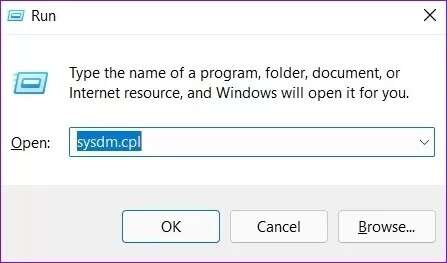
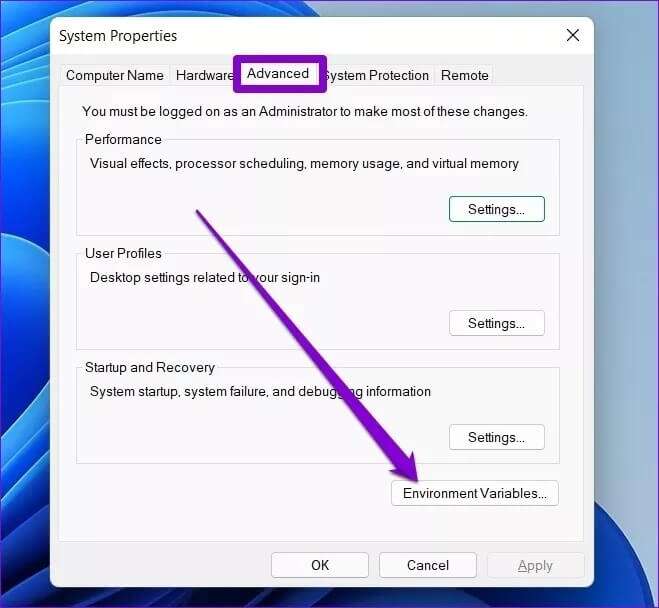
Aşama 3: Sonraki pencerede yol değişkeni Ve tıklayın Serbest bırakmak.
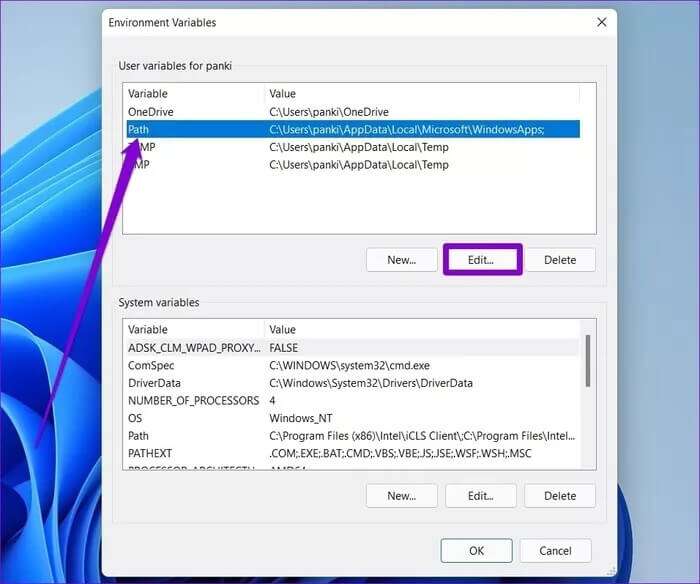
Adım 4: Bundan sonra, tıklayın yeni ve aşağıdaki yolu girin.
C: \ Windows \ SysWow64 \
Bilgisayarınızı yeniden başlatın ve Komut İstemi'ni başlatıp başlatamayacağınızı kontrol edin.
5. Yeni bir kullanıcı hesabı oluşturun
Hala Komut İstemi'ni kullanamıyorsanız, kullanıcı hesabı dosyalarınızda bir sorun olabilir. Böylece, çalışıp çalışmadığını kontrol etmek için bilgisayarınızda yeni bir kullanıcı hesabı oluşturabilirsiniz.
Adım 1: Bir tuşa basın Windows + I Bir uygulamayı çalıştırmak için ayarlar.
Adım 2: Sekmeye geç "hesaplar" Ve tıklayın "Aile ve diğer kullanıcılar".
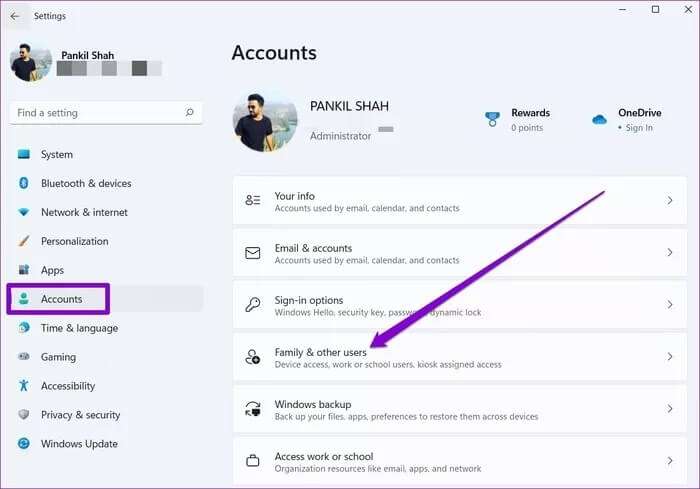
Aşama 3: Diğer Kullanıcılar altında, düğmesine tıklayın Bir hesap ekleyin.
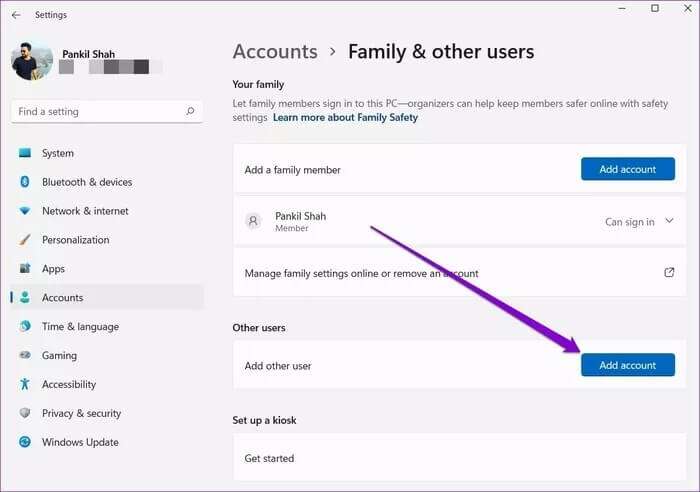
Adım 4: Bundan sonra, tıklayın "Bu kişi için giriş bilgilerine sahip değilim" Burada.
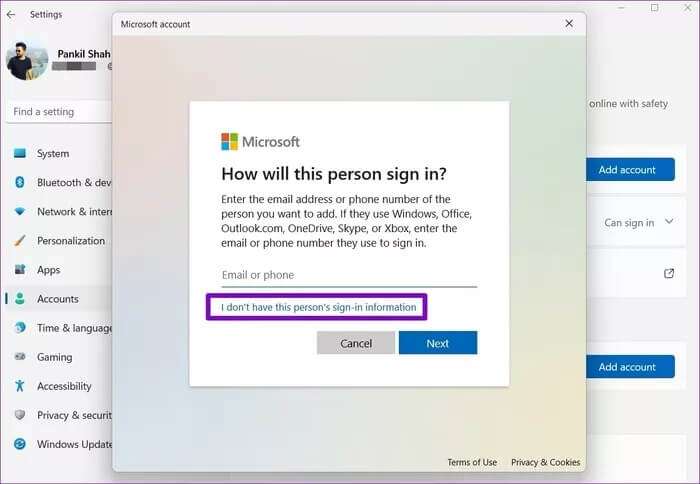
Oradan, Windows'ta yeni bir kullanıcı hesabı oluşturmak için ekrandaki talimatları izleyin. Oluşturulduktan sonra, yeni oluşturulan kullanıcı hesabıyla oturum açın ve komut isteminin iyi çalışıp çalışmadığını görün.
6. Güvenli Modu Deneyin
Bazen bilgisayarınızdaki üçüncü taraf uygulamalar ve yazılımlar, Windows 11 süreçleriyle çakışabilir ve sorunlara yol açabilir. Komut İstemi'ni gerçekten kullanmanız gerekiyorsa, bilgisayarınızı الوضع الآمن.
Windows 11'de Güvenli Mod'a nasıl girileceğini öğrenmek için okumaya devam edin.
Adım 1: Bir menü açın hiç , Ve yazın تكوين النظام , Ve basın Girin.
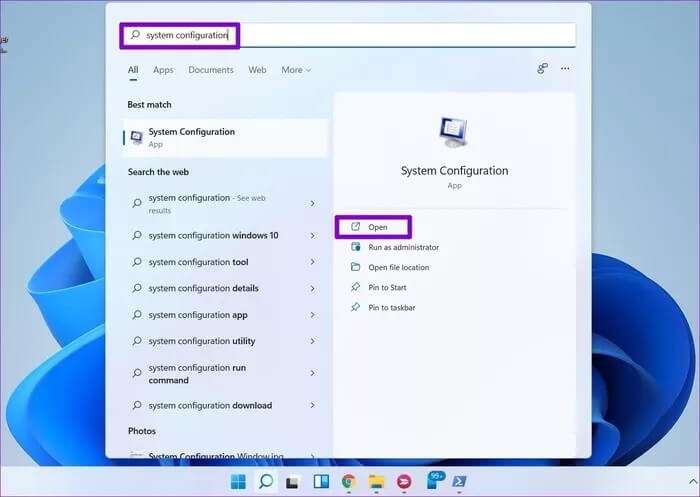
Adım 2: Bir pencerede Sistem yapılandırması , Sekmeye geç Bot. içinde Önyükleme seçenekleri seçin Güvenli önyükleme Ve basın TAMAM.
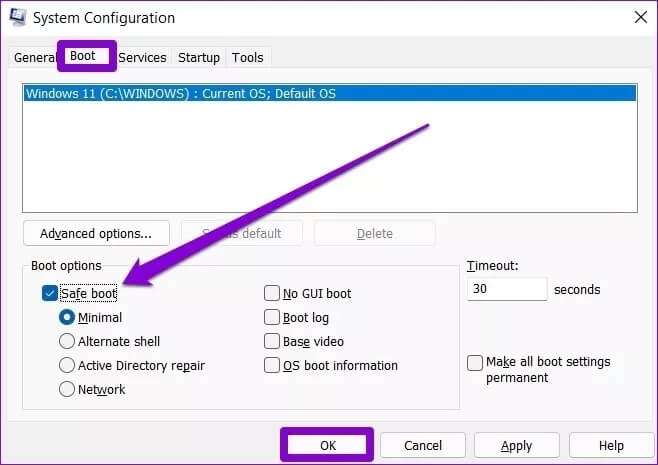
Aşama 3: İstendiğinde, öğesine dokunun. Yeniden Güvenli moda girmek için.
Güvenli modda olduğunuzda, komut istemine erişip erişemediğinizi kontrol edin. Erişebilirsen, dene Yakın zamanda yüklenen bazı uygulamaları ve yazılımları kaldırın Bunun Komut İstemi'ni başlatmaya yardımcı olup olmadığını kontrol etmek için.
7. Sistem performansını geri yükleyin
Windows 11 PC'niz bir özellik ile birlikte gelir Sistem Geri Yükleme Periyodik olarak tüm sistemin yedeğini alan kullanımı kolay. Komut İsteminin iyi çalıştığı noktaya geri dönmek için kullanabilirsiniz. Bununla, sisteminizde yapılan kötü değişiklikleri geri alabileceksiniz. İşte nasıl.
Adım 1: Bir menü açın hiç , Ve yazın Bir geri yükleme noktası oluşturma Görünen ilk sonuca tıklayın.
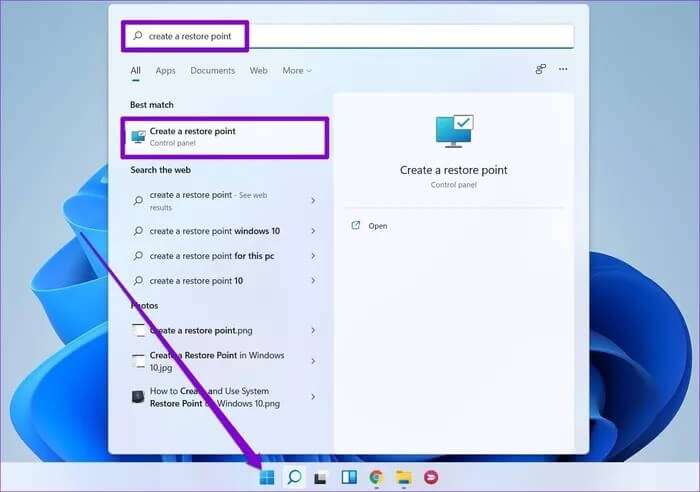
Adım 2: Sekme içinde Sistem koruması , Düğmesini tıklayın Sistem Geri Yükleme.
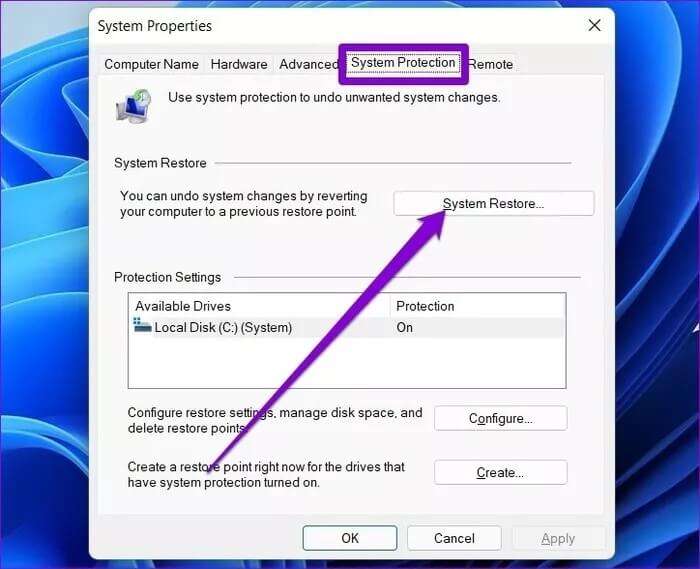
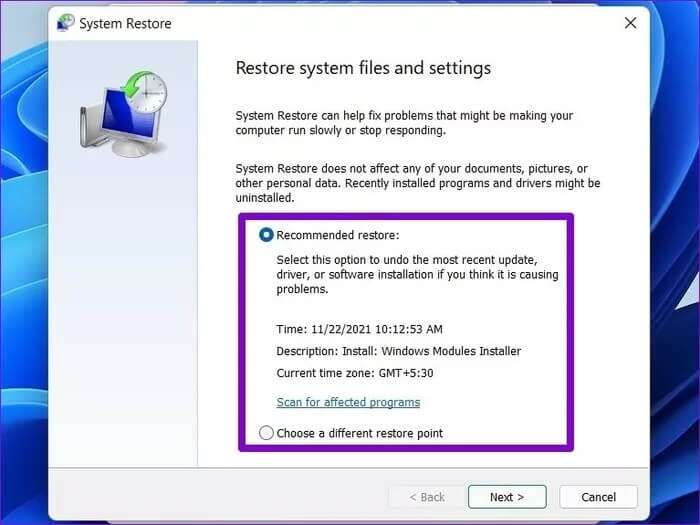
Komut İstemi düzgün çalıştığında bir geri yükleme noktası seçin ve Sıradaki. Şimdi bir sistem geri yüklemesi gerçekleştirmek için ekrandaki talimatları izleyin.
Komuta ve kontrol
Komut İstemi, Windows'un önemli bir parçasıdır, ancak çalışmadığında endişe kaynağı olabilir. Yukarıdaki çözümlerin, Windows 11'de çalışmayan Komut İstemi'ni düzeltmenize yardımcı olacağını umuyoruz.